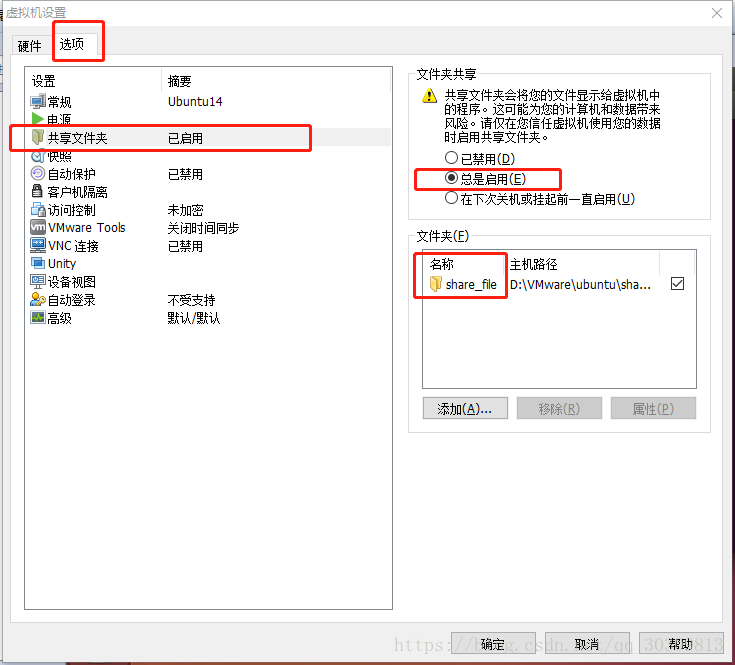vmware 掛載共享資料夾
阿新 • • 發佈:2019-01-30
- 共享資料夾設定
1.虛擬機器設定
虛擬機器選單欄 -> 虛擬機器 -> 設定 -> 選項 -> 共享資料夾 -> 總是啟用 -> 新增(我將新增的共享目錄命名為share_file) ->確定
2.VMware Tools安裝
(1)虛擬機器選單欄 -> 虛擬機器 -> 安裝VMware Tools
(2)等一會虛擬機器會自己開啟VMware Tools資料夾
(3)在該目錄下,右鍵開啟命令列,將壓縮檔案拷貝到桌面上,再到桌面上將其解壓縮,安裝完成後刪除即可。
(4)成功之後以管理員root身份執行解壓縮之後檔案目錄裡的vmware-install.pl檔案即可進行安裝cp /media/suzhch/VMwareTools-10.1.6-5214329.tar.gz /home/hadoop/Desktop/ cd /home/hadoop/Desktop/ tar -xzvf VMwareTools-10.1.6-5214329.tar.gz
sudo vmware-tools-distrib/vmware-install.pl(5)然後按照提示輸入指令即可。 (yes or no)
(6)共享檔案在 /mnt/hgfs/share_file資料夾下
注意:
上面的步驟走完之後會出現在/mnt/hgfs目錄下是空 的問題
解決辦法:
1.vmware-hgfsclient 命令檢視當前有哪些共享的目錄
vmware-hgfsclient 會顯示你設定的共享檔名,我上面設定的是share_file ,所以我這裡顯示的是share_file.懶得貼我的示意圖了。
2.安裝
sudo apt-get install open-vm-dkms3.掛載共享檔案
mount -t vmhgfs .host:/share_file /mnt/hgfs如果顯示
Error: cannot mount filesystem: No such device
ubuntu則先執行 sudo apt-get install open-vm-dkms
然後再執行3.掛載共享檔案
如果還是不行,就重啟下Linux,然後再看/mnt/hgfs/資料夾下是否有share_file共享檔案。
網上也有一種說法是使用如下命令
vmhgfs-fuse .host:/ /mnt/hgfs帶上老婆一起發文章,本篇文章主要目的是加強學習liunx,以及分享。